Вниманию Роскомнадзора и прокуратуры :
на сайте нет информации, запрещенной к распространению на территории РФ
Подробнее смотрите по ссылке: Заключение специалиста по содержанию сайта.
Плахотнюк Сергей Алексеевич, руководитель проекта "Заполняем Аттестаты!"
Руководство к программе "Аттестаты-СП"
Сравните программу "Аттестаты-СП" с другими программами -
щелкните по кнопке:
Подготовка и экспорт сведений о выданных аттестатах
для ФИС ФРДО
Программа "Аттестаты-СП" обеспечивает подготовку и экспорт сведений для ФИС ФРДО о выданных аттестатах за все годы учета аттестатов в программе.
Для передачи сведений в ФИС ФРДО школы сначала должны заполнить выданный им файл шаблона Excel вида "Шаблон.xlsx" формата 2020 года. Далее этот заполненный файл шаблона загружается в программу рабочего места ФИС ФРДО.
Официальную инструкцию по заполнению шаблока Вы можете скачать по этой ссылке.
Шаблон можно скачать по этой ссылке.
Ответы на вопросы по работе с ФИС ФРДО Вы можете посмотреть по этой ссылке.
Именно этот шаблон автоматически заполняет программа "Аттестаты-СП". Автоматическое заполнение файла шаблона ФИС ФРДО исключает возможность ошибок, так как сами аттестаты распечатываются из программы с теми же данными. Посмотрите пример заполнения шаблона ФИС ФРДО из программы:
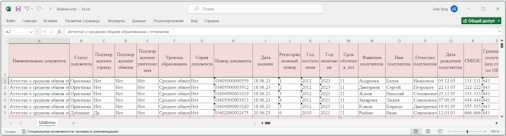 |
Уже многие школы России успешно передают данные в ФИС ФРДО из шаблонов, автоматически заполненных программой "Аттестаты-СП".
В программе "Аттестаты-СП" содержатся практически все данные, которые необходимо передавать в ФИС ФРДО. Недостающие данные следует ввести на страницах "Выпускники" и "Электронная книга".
На странице "Выпускники" прокрутите таблицу или растяните окно вправо и заполните поля:
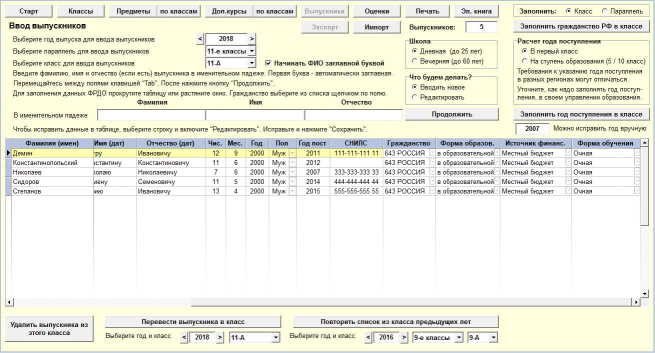 |
- пол выпускника заполняется автоматически, при ошибке можно исправить выбором из списка;
- год поступления - это год фактического поступления выпускника в организацию, где выдавался документ об образовании. Программа рассчитывает его автоматически, но надо проверить и исправить, поскольку возможны перевод из другой школы, а также экстернат и повторное обучение;
Внимание! Региональные документы могут трактовать год поступления по-разному.
В некоторых регионах требуют, например, для 9 и 11 классов указывать год поступления соответственно в 5 и 10 классы, а при переходе в другую школу - год реального поступления именно в школу, которую оканчивает выпускник.
На запрос в техподдержку ФИС ФРДО я получил ответ: "Указывается фактический год поступления в Вашу школу. То есть или в первый класс или тот год, когда ученик был переведен в Вашу школу. Срок обучения считается автоматически и может отличаться от нормативного".
Мне ближе точка зрения техподдержки ФИС ФРДО, поэтому в программе я автоматически ставил год поступления в первый класс, чтобы получалось 9 и 11 лет. Однако в программt я сделал выбор способа автоматического расчета года поступления для обоих вариантов. Настройка и пересчет года поступления делаются в "Выпускниках" - растяните окно вправо.
Чтобы у Вас не было проблем, советую получить официальный ответ от Вашего управления образования. Затем, при необходимости, Вы можете в "Выпускниках" растянуть окно вправо и исправить год поступления. Срок обучения будет автоматически рассчитан.
- Гражданство выбирается код из списка классификатора ОКСМ. Автоматически заполняется гражданство РФ (код 643), если это не так, исправьте выбором из списка;
- СНИЛС обязательно к заполнению с 2021 года, но только для граждан РФ;
- Форма получения образования автоматически заполняется "в образовательной орга-низации", исправьте, если это не так;
- Источник финансирования и форма обучения автоматически заполняются при экспорте данных в ФИС ФРДО; если для кого-то надо изменить – вернитесь сюда и исправьте.
При выдаче дубликатов возможна ситуация, когда ФИО выпускника в оригинале и в дубликате отличаются – например, из-за ошибки или перемены фамилии. Программа позволяет это сделать:
- данные оригинала указываются в год реальной выдачи первоначального аттестата. Сначала укажите НОВЫЙ вариант ФИО и выдайте дубликат – этот вариант сохранится в дубликате;
- после этого установите переключатель в "Редактировать" и исправьте ФИО на СТАРЫЙ вариант. После нажатия на кнопку "Сохранить" на вопрос о замене ФИО в дубликате отвечайте "Не заменять ФИО в дубликате".
Проконтролировать правильность ФИО в дубликате можно в "Данных и печати дубликата", а также в книге текущего года в классе с индексом "Дубл".
Если сразу не получилось записать варианты ФИО правильно, то при редактировании ФИО выпускника (установите переключатель в "Редактировать") после нажатия на кнопку "Сохранить" на вопрос о замене ФИО в дубликате отвечайте:
- если введен НОВЫЙ вариант - "Заменить ФИО в дубликате";
- если введен СТАРЫЙ вариант - "Не заменять ФИО в дубликате".
На странице "Элкнига" для заполнения данных включите флажок "Данные ФРДО" – поля оценок и некоторые другие скроются и станут доступными поля данных ФРДО. Проверьте заполнение занных и при необходимости исправьте:
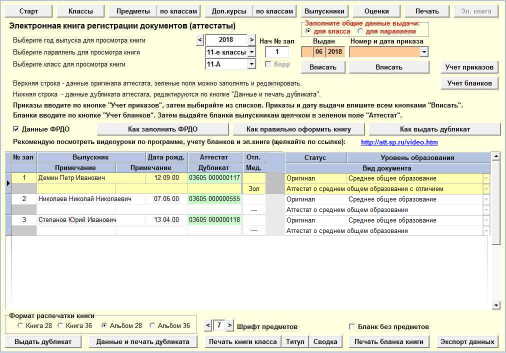 |
- уровень образования (основное или среднее) заполняется автоматически. Можно исправить выбором из списка;
- статус (оригинал, дубликат) заполняется автоматически, исправить нельзя;
- подтверждение утраты и подтверждение обмена заполняются автоматически и здесь не показаны;
- вид документа (наименование для выдаваемого сейчас аттестата или дубликата) заполняется автоматически. При заполнении за прошлые годы можно выбрать из списка вручную, при этом возможен выбор устаревших наименований (например, аттестат с золотой медалью).
После заполнения данных сформируйте файл для ФИС ФРДО. В "Элкниге" нажмите "Экспорт данных".
Выберите переключателем объем выводимых данных - для всех параллелей года или только для выбранной параллели. Потом нажмите "Экспорт данных для ФРДО".
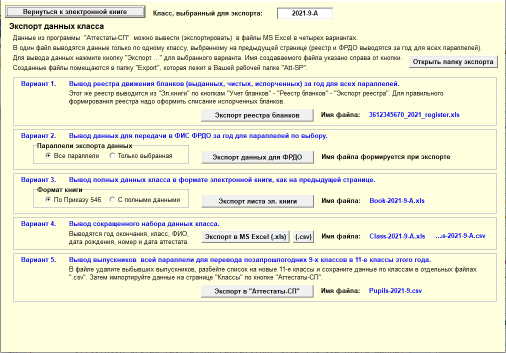 |
Вы увидите заполненную в соответствии с шаблоном таблицу подготовленных данных. В один файл выводятся все данные о выданных аттестатах и дубликатах для выбранной параллели или всех параллелей года электронной книги. Можно выводить файлы за прошлые годы, если данные выпускников и аттестатов внесены в программу.
Проверьте установленные "Источник финансирования" и "Форма обучения", если надо – исправьте и нажмите "Заполнить" для каждого поля. Эти значения будут вписаны всем выпускникам. Если кому-то надо исправить – вернитесь в "Выпускники" и исправьте.
Программа проверяет заполнение СНИЛС, но только для граждан РФ. Если для них СНИЛС не заполнен, экспорт данных запрещен. Но Вы можете отключить эту проверку, чтобы, например, заполнить СНИЛС непосредственно в файле. Для этого снимите флажок "СНИЛС" вверху.
Проверьте данные и нажмите "Экспорт данных в файл Excel". Файл будет сохранен в папке "Экспорт", имя файла указано на этой же странице. В имя файла включены дата создания файла, год выпуска и параллели.
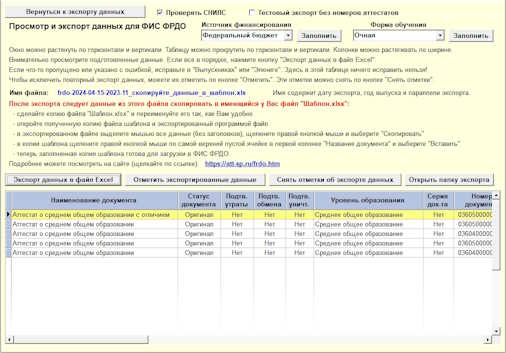 |
Исправить ошибку на этой странице нельзя. Для этого перейдите на страницы "Выпускники" или "Элкнига" и исправьте ошибку там.
После экспорта можно отметить экспортированные данные или снять отметки об экспорте по соответствующим кнопкам.
Данные из экспортированного файла следует вставить в копию полученного от ФИС ФРДО файла шаблона вида "Шаблон.xlsx":
Откройте созданный программой файл, например frdo-2022-04-10-2022-9-11-скопируйте-данные-в-шаблон.xls:
Выделите мышью все данные (без заголовков) от первой клетки данных колонки "Название документа" ...
... до нижней клетки данных в последней колонке, щелкните по выделенному правой кнопкой мыши и выберите в меню "Копировать":
Создайте копию файла Шаблон.xlsx и переименуйте его (например, по имени созданного программой файла в frdo-2022-04-10-2022-9-11.xlsx). Щелкните в первой клетке данных колонки "Название документа" правой кнопкой мыши и выберите в меню "Вставить":
Сохраните файл. И теперь этот файл шаблона со вставленными экспортированными данными используйте для загрузки сведений в ФИС ФРДО.
 |
 |
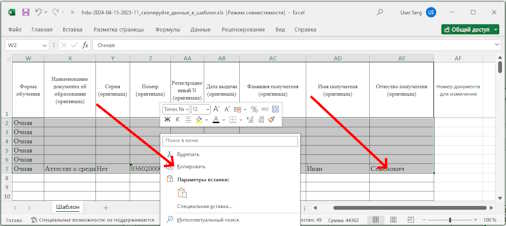 |
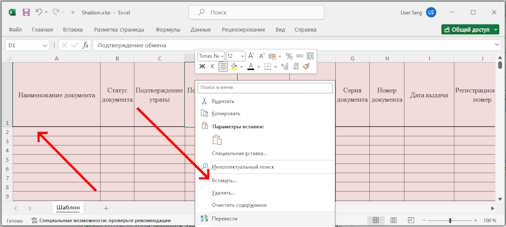 |
Сравните программу "Аттестаты-СП" с другими программами -
щелкните по кнопке: